win10文件历史记录启用不了怎么办? Win10用文件历史记录备份文件技巧
(福利推荐:你还在原价购买阿里云服务器?现在阿里云0.8折限时抢购活动来啦!4核8G企业云服务器仅2998元/3年,立即抢购>>>:9i0i.cn/aliyun)
在使用Windows系统的过程中,文件的备份是非常重要的,可以帮助我们防止意外数据丢失和文件损坏的情况。Win10中提供了一个实用的功能,即文件历史记录,它可以自动备份您的文件并提供版本控制和恢复功能。

1、任务栏上的搜索框,输入【备份设置】,然后点击打开系统给出的最佳匹配下的【备份设置】;

2、点击【添加驱动器】,然后选择要将文件备份到的哪一个磁盘驱动器;如果要将文件备份至外接设备,请确保该设备已连接到电脑。

3、选好磁盘驱动器后,自动备份文件选项会自动打开,再点击【更多选项】;

4、选择想要备份文件的周期及保留备份文件的期限;

5、下方会列出哪些文件夹里的文件将会备份,也可以点击【添加文件夹】来新增需要备份的文件夹;

6、设置好之后,点击【立即备份】;

7、已备份完成;

8、如果想要更换备份磁盘驱动器,需要先停用当前备份驱动器,点击【停止使用驱动器】,然后就可以选择其它磁盘驱动器来进行备份;

【文件历史记录】还原文件方法
1、任务栏上的搜索框,输入【备份设置】,然后点击打开系统给出的最佳匹配下的【备份设置】;

2、点击【更多选项】;

3、拉到最底下,点击【从当前的备份还原文件】;

4、可以选取一个文件/文件夹、多个文件/文件夹、或是所有文件夹来还原,选取完成后再点击【还原图标】,Windows将会开始还原文件;

注:默认情况下,此功能仅会备份保存在系统收藏夹、库 (下载、文档、照片、视频等)、OneDrive(本地)和系统桌面等位置上的文件。如果有其它文件夹的文件需要备份,则需要手动新增文件夹。
以上就是Win10用文件历史记录备份文件的技巧,希望大家喜欢,请继续关注程序员之家。
相关推荐:
win10如何有效防止电脑文件被删除? win10设置定时备份电脑文件技巧
相关文章
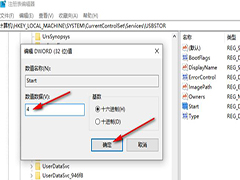
win10怎么设置U盘禁止拷贝文件 win10设置U盘禁止拷贝文件方法
在某些情况下,出于安全和数据保护的考虑,有用户会给电脑设置禁止U盘复制文件,那么这一操作应该如何实现呢?一起来了解一下吧2023-10-16 这篇文章主要介绍了win 10修改文件权限为600方法2023-10-12
这篇文章主要介绍了win 10修改文件权限为600方法2023-10-12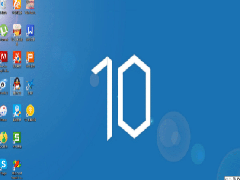
win10系统exe文件打不开怎么解决 win10系统exe文件打不开解决方法
有些用户在使用电脑的时候会遇到一些错误提示,比如说EXE文件无法打开,遇到这种情况我们可以从以下的几种方面来进行一一排查2023-10-11
Win10开机失败提示bootsafe.sys文件错误状态为0xc0000098的修复方法
Win10错误0xc0000098怎么办?在系统启动过程后报错,提示Windows未能启动,原因可能是最近更改了硬件或软件,下面我们就来看看详细的解决办法2023-10-09 win10安装程序不能创建临时文件怎么解决?这个问题一般是由于系统中的环境变量遭到了恶意修改引起的故障,详细请看下文介绍2023-09-15
win10安装程序不能创建临时文件怎么解决?这个问题一般是由于系统中的环境变量遭到了恶意修改引起的故障,详细请看下文介绍2023-09-15 Win10新建文件夹刷新才显示怎么办?很多朋友会遇到这个问题,刚刚我们介绍了win11的解决办法,现在看看电脑新建文件夹要手动刷新才能看到win10解决办法2023-09-11
Win10新建文件夹刷新才显示怎么办?很多朋友会遇到这个问题,刚刚我们介绍了win11的解决办法,现在看看电脑新建文件夹要手动刷新才能看到win10解决办法2023-09-11 微软“星期二更新”为win10的文件资源管理器带了了一些新功能,就是win11具备的备份功能,下面我们就来看看开启方法2023-08-29
微软“星期二更新”为win10的文件资源管理器带了了一些新功能,就是win11具备的备份功能,下面我们就来看看开启方法2023-08-29
Win10文件夹内打开任何文件都没有响应怎么办 win10文件夹卡死解决办法
Win10文件夹内打开任何文件都没有响应怎么办?有些用户在使用Win10系统时会遇到打开文件夹无响应的问题,也就是打开文件夹会卡死或者速度超级慢,下面我们就来看看这个问题2023-08-22
Win10通过PowerShell查找Windows大文件的技巧
win10怎么查找目录底下最大的文件?我们可以使用PowerShell查找,详细使用方法请看下文介绍2023-08-15
win10网络连接是空的怎么办? Win10网络适配器文件夹为空的原因分析与解
win10网络连接是空的怎么办?在连接网络的时候发现网络连接的文件夹里都是空白,无法进行网络连接该怎么办,详细请看Win10网络适配器文件夹为空的原因分析与解决2023-07-07







最新评论